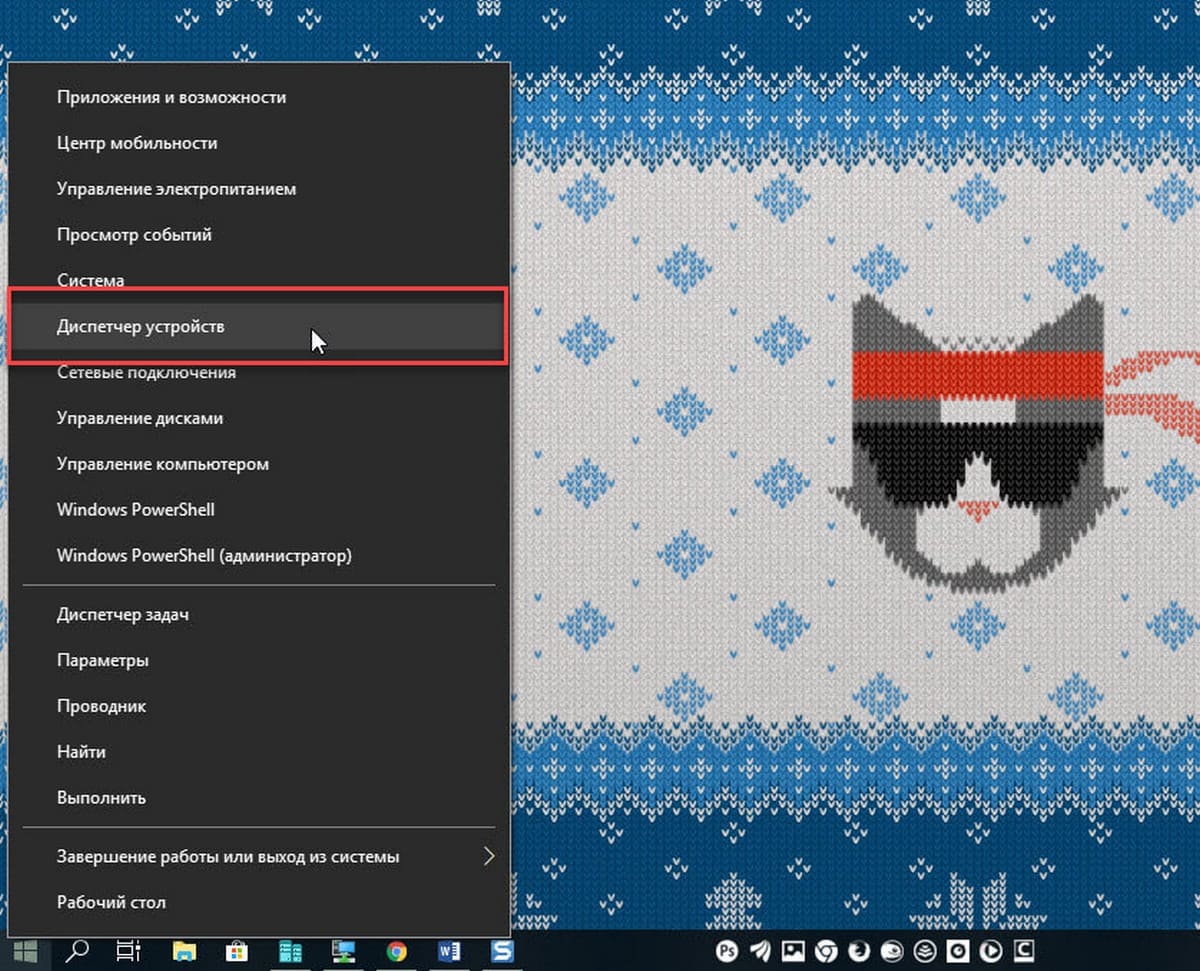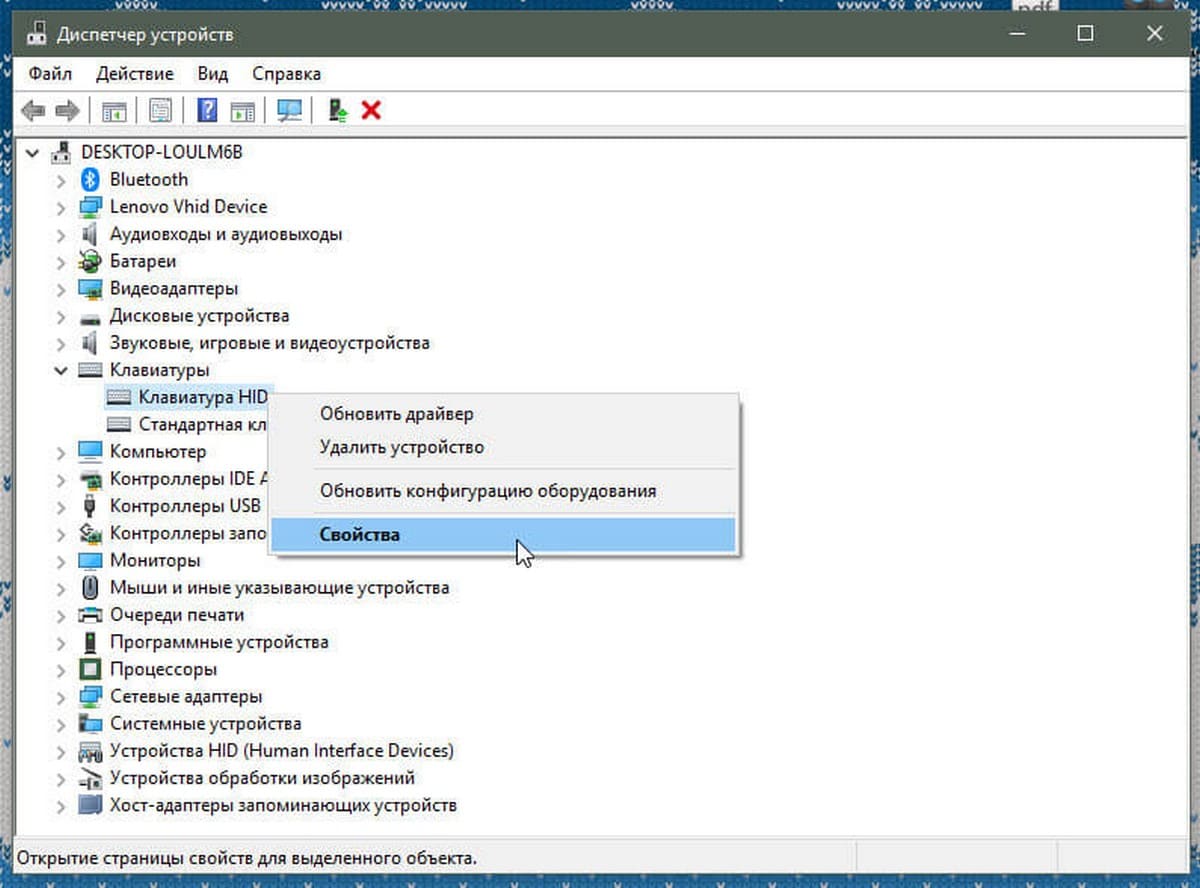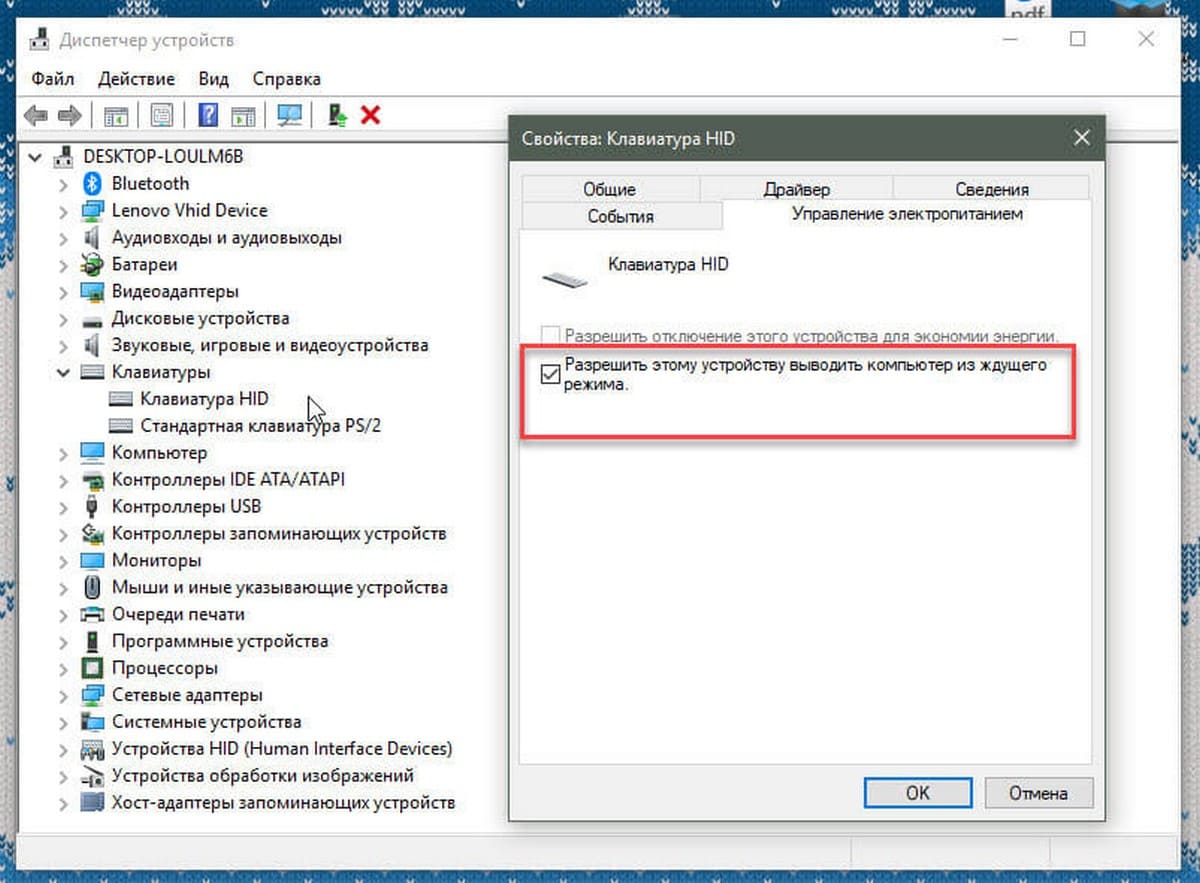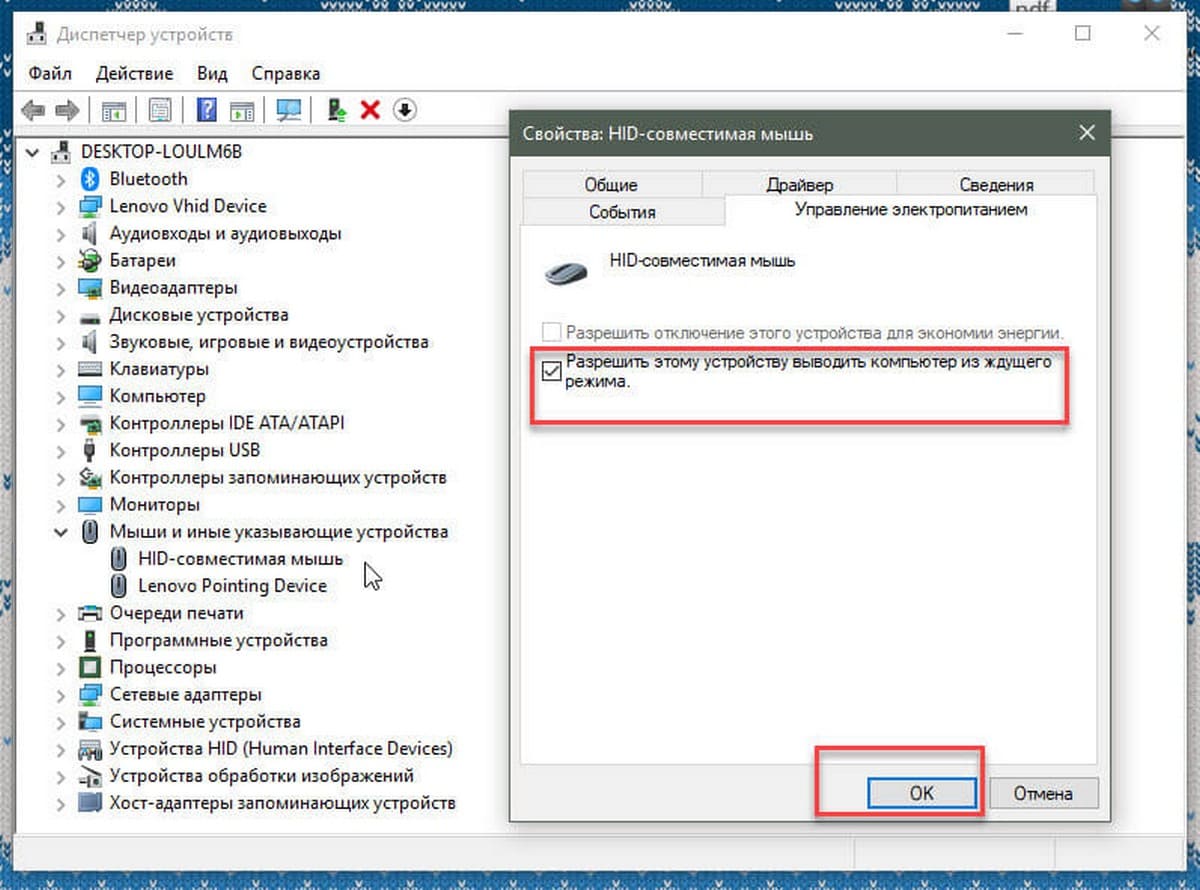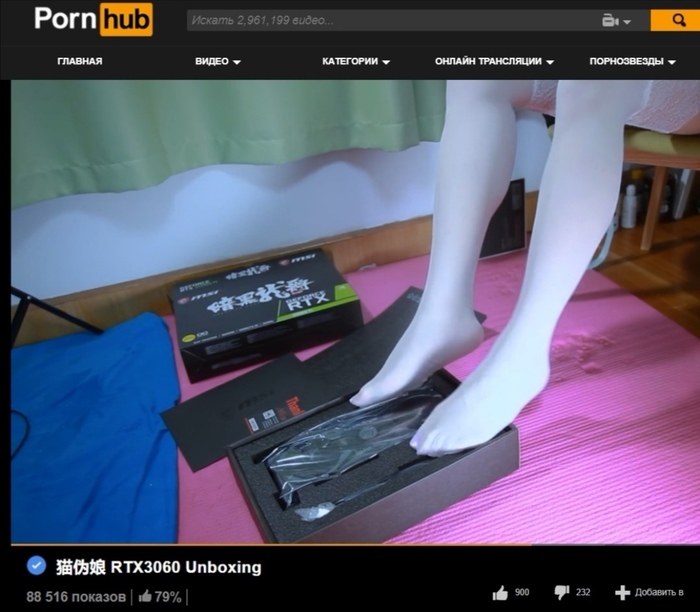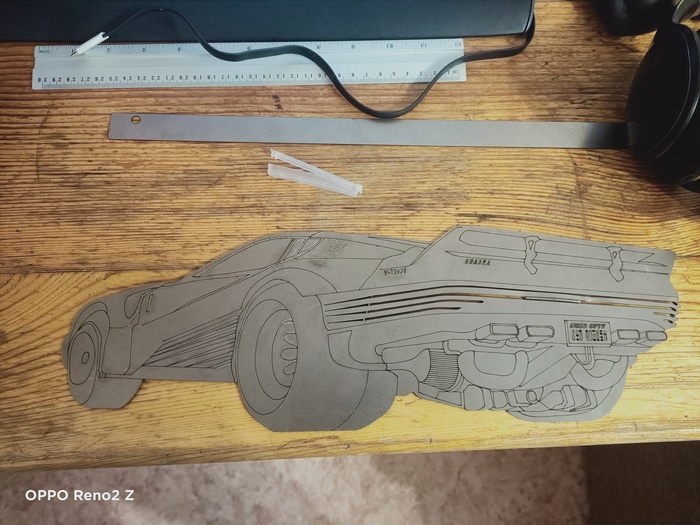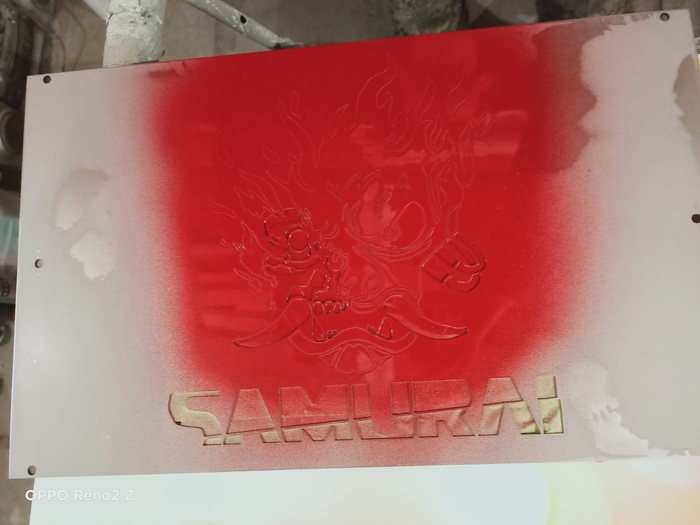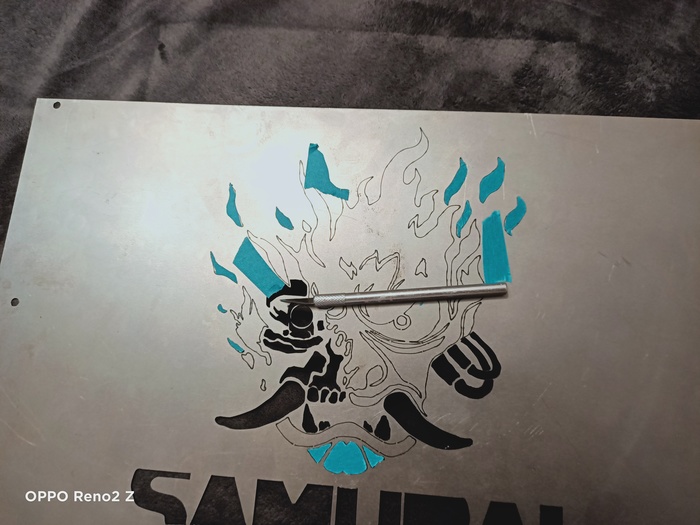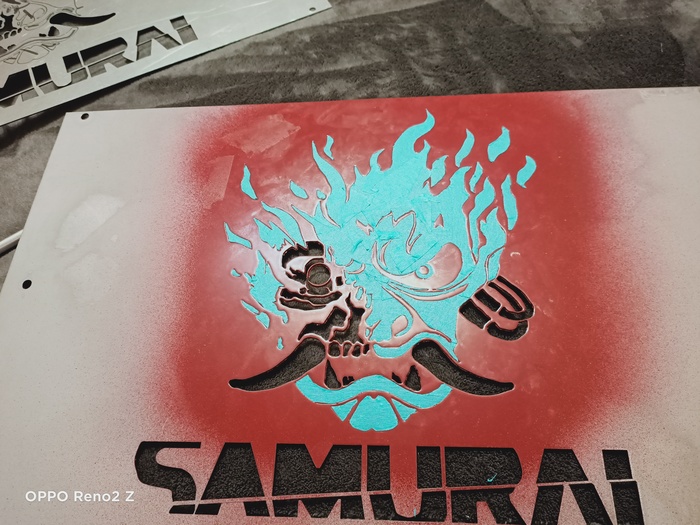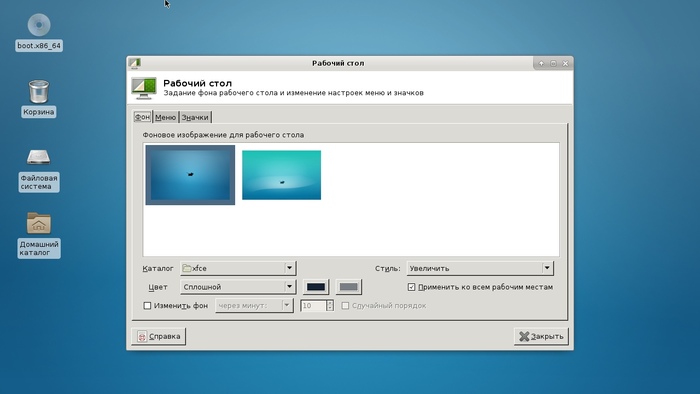Как настроить включение ноутбука с клавиатуры windows 10
Разбудить компьютер с помощью клавиатуры или мыши (Windows 10).
Публикация: 31 Март 2018 Обновлено: 31 Март 2018
Вывести компьютер из спящего режима довольно просто. Вам нужно нажать любую клавишу на клавиатуре или переместить мышь, коснутся пальцами точпад. Но на некоторых компьютерах под управлением Windows 10 вы не можете разбудить компьютер с помощью клавиатуры или мыши.
Вам потребуется нажать кнопку питания, чтобы вывести компьютер из спящего режима. Хотя нажатие на кнопку питания так же просто, как нажатие любой клавиши на клавиатуре, большинство пользователей всё-таки предпочитают использовать клавиатуру и мышь, чтобы вывести компьютер из спящего режима.
Для того чтобы с помощью клавиатуры или мышки вывести ваш компьютер из спящего режима, вам просто нужно изменить настройки питания по умолчанию для них в Диспетчере устройств.
Обратите внимание, что большинство внешних клавиатур и мышь имеют возможность будить компьютера от сна. Однако то же самое нельзя сказать о клавиатурах ноутбуков и трекпадах. Например, мой ThinkPad не поддерживает пробуждение ПК из спящего режима с использованием внутренней клавиатуры и мыши. В BIOS нет возможности настроить клавиатуру и трекпад, чтобы разбудить ноутбук. В то же время другой ноутбук под управлением Windows 10 отлично поддерживает пробуждение компьютера с помощью встроенной клавиатуры и мыши.
Способ 1 из 2
Разбудить компьютер Windows 10 с помощью клавиатуры.
Шаг 1: Откройте диспетчер устройств. Для этого кликните правой кнопкой мыши кнопку «Пуск» на панели задач и выберите «Диспетчер устройств».
Шаг 2: В окне «Диспетчер устройств» разверните «Клавиатуры», чтобы увидеть вашу клавиатуру.
Шаг 3: Кликните правой кнопкой мыши на клавиатуре и выберите пункт «Свойства».
Шаг 4: На вкладке «Управление электропитанием» установите флажок «Разрешить этому устройству выводить компьютер из ждущего режима». Нажмите кнопку «ОК». С этого момента вы сможете разбудить компьютер Windows 10 с помощью клавиатуры.
Если вкладка «Управление электропитанием» отсутствует, попробуйте установить последний драйвер для клавиатуры. Если вкладка «Управление питанием» все еще отсутствует, это, скорее всего, потому, что ваша клавиатура не поддерживает пробуждение компьютера от сна.
Способ 2 из 2
Пробуждение компьютера Windows 10 от сна с помощью мыши / трекпада.
Шаг 1: В диспетчере устройств разверните узел «Мыши и иные указывающие устройства», чтобы увидеть вашу мышь.
Шаг 2: Нажмите правой кнопкой мыши по вашей записи мыши и выберите «Свойства», чтобы открыть свойства мыши.
Шаг 3: Перейдите на вкладку «Управление электропитанием». Проверьте, разрешено ли этому устройству будить компьютер и нажмите кнопку «ОК». Все! Теперь вы можете использовать мышь, чтобы разбудить ваш компьютер Windows 10 от сна.
Опять же, если вкладка «Управление электропитанием» не отображается, это, скорее всего, потому, что ваша мышь или трекпад не поддерживают опцию пробуждения компьютера от сна.
Как включить компьютер с клавиатуры или поменять назначение кнопок, «горячие клавиши» Windows
Включение компьютера с клавиатуры может быть полезным лайфхаком, если системный блок находится в труднодоступном месте и добраться до кнопки включения (Power) сложно. Но раз потребность такая есть, то этот вопрос достоин внимания. Об этом, о том, что такое «горячие клавиши» Windows и о многом другом сегодняшняя моя заметка.
Современный компьютер вообще довольно сложная машина, особенно для начинающих пользователей. К нему можно подключить множество дополнительных устройств, таких как, акустические колонки, модем, наушники, микрофон, мышку и самое главное- клавиатуру. Это крайне важные составляющие, которые позволяют с комфортом работать с операционной системой вашего компьютера.
Но в продолжение первой заметки, сегодня продолжим изучать возможности клавиатуры. Сейчас я расскажу о подключении клавиатуры к компьютеру. И поскольку клавиатуры бывают разного вида, то и принципы подключения тоже разные, но на самом деле разобраться в этом не так трудно, как кажется. На что обратить внимание в первую очередь?
Разные модели клавиатуры
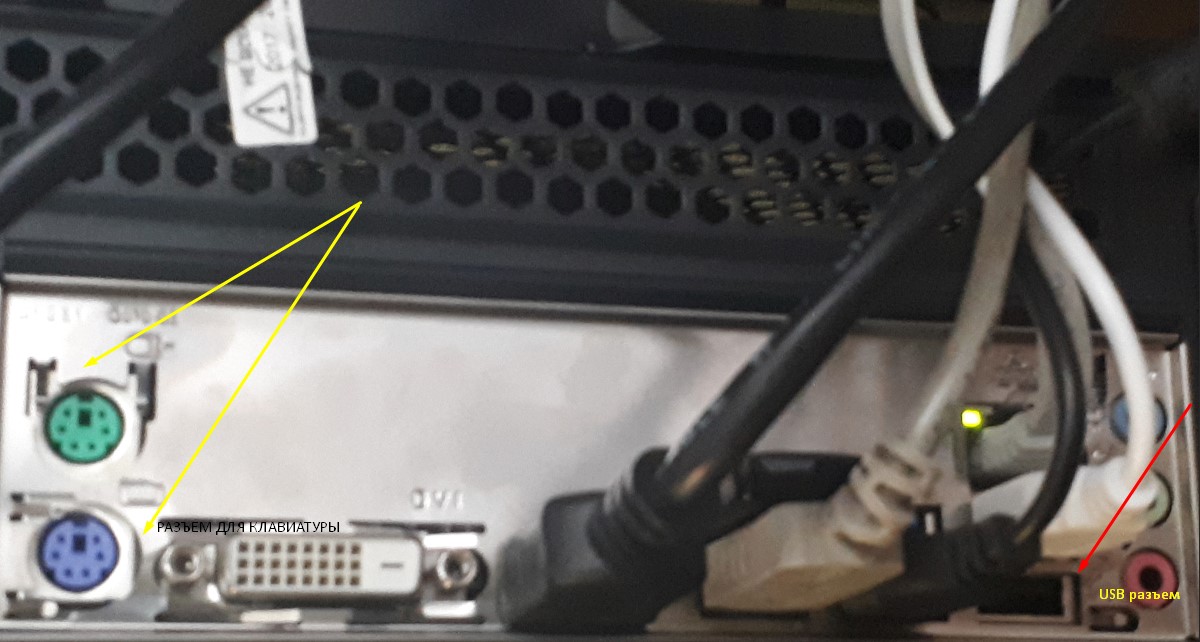
Первоначально давайте определим тип клавиатуры, которая будет подключаться. На сегодняшний день можно встретить следующие разъемы подключения у клавиатур: PS/2; USB; Bluetooth. О каких особенностях подключения должен знать каждый пользователь? Клавиатуру с разъемом PS/2. не всегда возможно подключить, потому что что соответствующее гнездо для подключения имеется только на стационарных компьютерах. У нетбуков, ноутбуков и ультрабуков такого разъема нет. Поэтому подключить соответствующую клавиатуру можно только через переходник с USB на PS/2. (об этом чуть ниже)
Подключение старых клавиатур

Подключение клавиатуры через переходник

PS/2 к USB – разъему тоже можно присоединить, приобретя специальный переходник. На одном его конце будет гнездо PS/2, на другом — USB. Только так возможно подключить клавиатуру к компьютеру. Найти на компьютере USB-гнездо и воткнуть клавиатуру с переходником в него. Включить или перезагрузить операционную систему. После подключения устройство может начать работу не сразу, а спустя несколько минут.

Наиболее распространенный тип клавиатур — это USB. Именно с подобными устройствами пользователи работают чаще всего. Подключить такую клавиатуру к компьютеру совсем не трудно. Нужно найти на компьютере или ноутбуке USB-разъем. Это прямоугольное гнездо на панели.
Их у каждого компьютера несколько. Нужно воткнуть в любой из USB – разъемов штекер шнура подключения устройства. Включить или перезагрузить компьютер, и подождать установки драйверов. Если автоматическая установка не произошла, необходимо установить соответствующий драйвер самостоятельно: или с официального сайта производителя клавиатуры, или с прилагаемого диска из комплекта к подключаемому устройству. Установка драйвера занимает всего несколько минут, как и обычного приложения для ПК.
Подключение беспроводных клавиатур
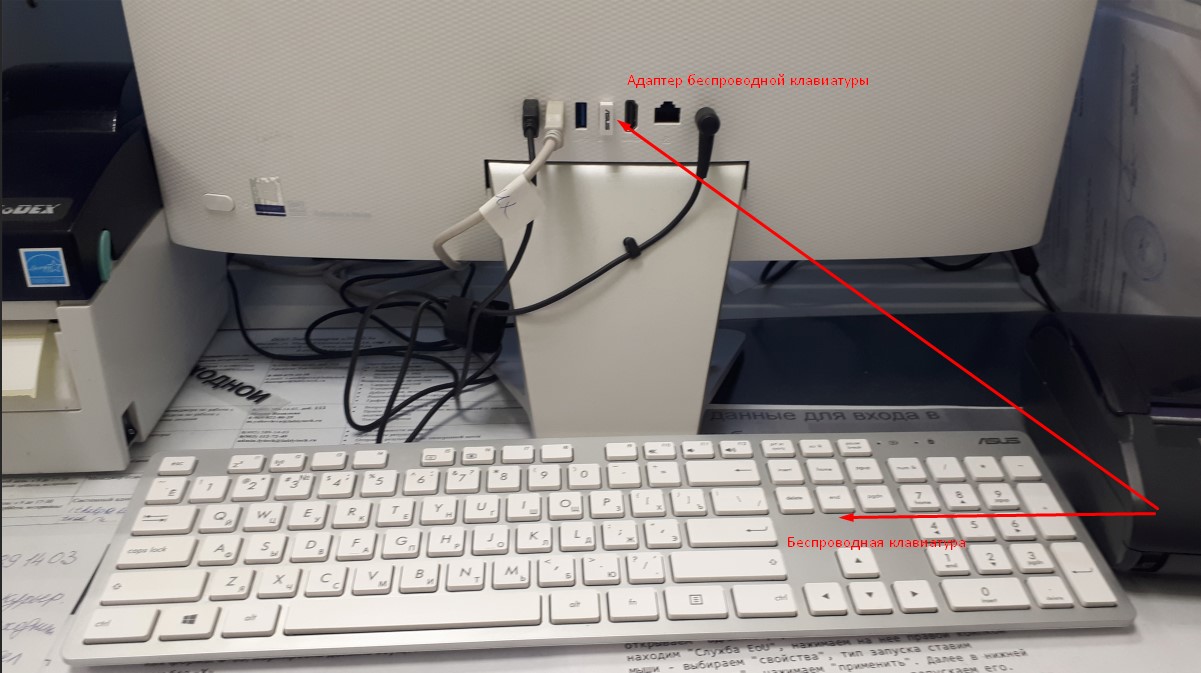
Беспроводные компьютерные составляющие появляются в магазинах все чаще и чаще. Для этого необходимо вставить аккумулятор в клавиатуру и перевести состояние устройства в режим «Вкл.». В USB-разъем воткнуть специальный USB-приемник, который поставляется в комплекте. Установить драйверы для подключаемого оборудования, как и в примере выше. Осуществить синхронизацию устройства с компьютером. Для этого нужно зайти в программу, установленную вместе с драйверами, а затем выбрать в появившемся списке соответствующее оборудование. В некоторых случаях достаточно просто вставить аккумулятор или батарейки в клавиатуру, затем включить в USB приемник и перезагрузить компьютер.
Но есть еще вариант без задействования USB – приемника. Для этого пользователю необходимо вставить аккумулятор или батарейки в устройство ввода. Перевести устройство в режим «Вкл.». Включить на компьютере Bluetooth. Найти клавиатуру в выпадающем окне и синхронизировать ее с машиной. Подождать установки драйверов. И всеее!
Ну вот клавиатуру подключили, можно продолжать изучение ее возможностей.
Включение персонального компьютера через клавиатуру
Как включить компьютер с ОС Windows 10 с USB клавиатуры?
После определенного времени простоя компьютер сам уходит в спящий режим, вернуть из которого можно нажав, например, клавишу “Enter”
К сожалению, не все компьютеры с операционной системой Windows 10 поддерживают вывод оборудования из спящего режима с помощью USB-клавиатуры. Для этого попробуйте установить дополнительные настройки питания. Для этого необходимо проделать следующие шаги:
Перейдите в «Поиск» — наберите в строке «Диспетчер устройств»
В диалоговом окне диспетчера устройств нажмите на “>” в списке устройств рядом с заголовком «Клавиатуры» — развернется список доступных клавиатур.
Нажмите правой кнопкой мыши по клавиатуре, с которой вы планируете в дальнейшем «будить» ваш компьютер. В выпадающем списке выберите пункт «Свойства», затем в открывшемся окне перейдите на вкладку «Управление электропитанием» и проверьте, установлена ли галочка рядом с пунктом «Разрешить этому устройству выводить компьютер из ждущего режима», если нет – поставьте эту галочку и сохраните внесенные изменения, нажав на кнопку «ОК».
В случае, отсутствия вкладки «Управление электропитанием», попробуйте обновить драйвер вашей клавиатуры. Включать компьютер можно с клавиатуры, даже если он полностью выключен, но сперва необходимо установить верные параметры в BIOS, но это возможно только для клавиатур с PS/2 разъемом.
Клавиатуры, подключенные к USB-разъему компьютера, не смогут включать его из полностью выключенного состояния, если только не подключить USB клавиатуру через разъем PS/2. (И заметьте, что речь только о проводных клавиатурах).
Включение системного блока компьютера через BIOS
Чтобы сделать настройки нам нужно войти в BIOS, а для этого перезагружаем компьютер и на стадии начала загрузки жмем кнопку Delete или F2.
Входим в BIOS, открываем вкладку Power и выбираем APM Configuration.
Откроется список выбора, в котором можно выбрать включение компьютера с клавиатуры, выбираем пункт: Power On by PS/2 Keyboard, в котором вы можете выбрать с помощью каких кнопок вы будете включать компьютер:
В завершении сохраните настройки нажатием клавиши F10, и подтвердите действие клавишей Enter.
Аналогично входим в Bios, выбираем пункт из списка меню Power Management Setup, в открывшемся окне выбираем пункт Power on by Keyboard и в выпадающем списке — один из пунктов:
Далее все так же, как и в первом варианте:
Для сохранения изменений следует нажать на F10. Команда может быть другой, в зависимости от версии системы. Также, можно выйти через меню, выбрав пункт «Save Exit».
Выключение компьютера с клавиатуры
Существует несколько различных способов отключения компьютера с клавиатуры. Один из наиболее распространенных и простых – это использование кнопок «Alt» и «F4», но для этого первым делом необходимо очистить рабочий стол от всех открытых окон путем одновременного нажатия на клавиши «Alt» и «F4».
Когда все окна будут закрыты, нужно нажать эти кнопки и система выведет на экран монитора окно, где будет предложено завершить работу компьютера. Чтобы это произошло, нужно нажать на кнопку «Enter», и всеее!
Есть еще один способ при помощи кнопки «Win». После нажатия на нее, откроется «Пуск». Чтобы войти в его меню, также можно произвести одновременное нажатие на кнопки «Ctrl» и «Esc».
Затем, если у Вас Windows 10 кнопкой «Tab» переходим на нужный столбец и стрелками передвигаемся до нужного пункта меню «выключение», после чего произвести нажатие на клавишу «Enter» для вызова стандартного диалогового окна завершения работы компьютера. Выбрать кнопку завершить работу и снова нажать кнопку «Enter». Операционная система начнет завершение работы.
Аналогично можно сделать перезагрузку компьютера или перевод в спящий режим.
Горячие клавиши Windows для управления компьютером без мыши
Есть и еще “секретные” комбинации клавиш, они еще называются “горячими” или глобальными и нужны для скорости ввода текста в редактор или управления командами на ПК:
| Комбинации клавиш | За что отвечают |
|---|---|
| CTRL+A | Выделяет все символы открытого окна или все файлы |
| CTRL+C | копирует выделенный фрагмент или файл |
| CTRL+V | вставляет скопированный материал |
| CTRL+Z | Отменяет последнее действие |
| CTRL+P | открывает окно печати |
| CTRL+N | открывает новое окно той программы, которая запущена в данный момент |
| CTRL+S | Сохраняет набранный текст |
| SHIFT+Delete | Удаляет файлы без возможности их восстановления Будьте осторожны используя эту комбинацию! |
| Windows+Pause/break | открывает окно, где отображены данные о компьютере |
| Windows+L | Вызывает блокировку компьютера для быстрой смены пользователя |
| Windows+D | сворачивает все окна. При повторном нажатии открывает их вновь |
| Windows+Space | показывает рабочий стол |
| Windows+E | переводит в меню «мой компьютер» |
| Windows+R | открывает окно выполнить |
| Windows+Tab | переключает между окнами активных программ |
| CTRL+Shift+Esc | открывает диспетчер задач |
| Windows+F | активирует функцию поиска по файловой системе компьютера |
| Ctrl+F | активирует функцию поиска по документу или в программе |
| Alt+F4 | Закрывает активное окно. При повторном нажатии выводит на рабочий стол в параметры управления питанием (перезагрузка, выключение, спящий режим) |
| Ctrl+ | Увеличивает размер,/масштаб |
| Ctrl- | Уменьшает размер/масштаб |
| Alt+Print Screen | создает скриншот окна программы, используемой в данное время |
Кроме стандартных наборов «горячих клавиш» можно создавать и свои наборы команд, т.е. переназначать значение клавиш клавиатуры. Единственно, это можно делать в Windows 10.
Сочетание «горячих клавиш» для различных моделей ноутбуков
На ноутбуках Samsung
На ноутбуках HP
На ноутбуках ASUS
На ноутбуках Acer
На ноутбуках Lenovo
Среди инструментов в Windows 10 есть еще приложение PowerToys, в котором есть функционал Keyboard Manager, позволяющий изменить сочетания клавиш, в том числе для смены языка в Windows 10 и не только.
Эмуляция* мыши с помощью клавиатуры
*Эмуля́ция (англ.emulation) — воспроизведение программными или аппаратными средствами либо их комбинацией работы других программ или устройств.
Для запуска режима эмуляции нажмите последовательное сочетание клавиш: Left Alt + Left Shift + NumLock. Внимание! Используем только левые(Left) кнопки клавиатуры!
В открывшемся диалоговом окне нажимаем кнопку «Да» и после этого режим эмуляции мыши начнет действовать.

Эмуляция мыши поможет обойти боты при работе в различных программах, в том числе и игровых.
Когда режим запущен, в области уведомлений, (там где часы), в правом нижнем углу, отображается характерный значок, изображающий мышку.
Управление компьютером или ноутбуком в этом случае будет осуществляться с правой цифровой клавиатуры.

Кнопки и режимы управления мышкой
Текущее состояние и активность всех описанных выше команд отображается в области уведомлений (системном трее),в правом нижнем углу экрана.
В вычислительной технике область уведомлений (также системный трей или область состояния) — это часть пользовательского интерфейса, в которой отображаются значки функций системы и программ, которые отсутствуют на рабочем столе, а также время и значок громкости.
Самые простые горячие клавиши компьютера
Самые простые горячие клавиши компьютера — это Enter (заменяет двойной щелчок) и Delete (удаляет выбранный объект)
Удобные комбинации клавиш на клавиатуре, которые полезны в режиме эмуляции:
Назначение горячих клавиш ярлыкам
Для назначения «горячих клавиш» ярлыку, откройте диалоговое окно свойств этого ярлыка.

Далее в «Свойствах» переходим на вкладку «Ярлык» и устанавливаем курсор в поле «Быстрый вызов».
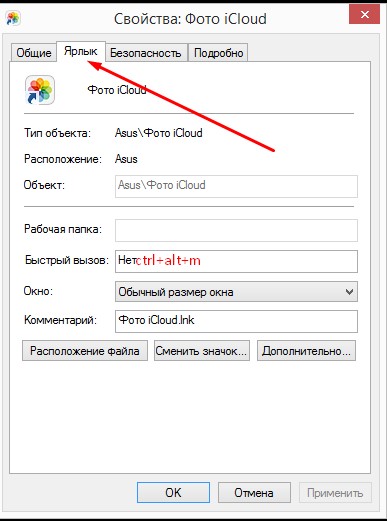
Чтобы навыки вошли в привычку, тренируйтесь чаще, и удобное использование коротких команд облегчить вашу работу и будет приносить удовольствие от нее.
Для того, чтобы выйти из этого режима, достаточно вновь набрать сочетание Left Alt + Left Shift + NumLock.
Большинству пользователей вовсе и не требуется изменять клавиши клавиатуры, но это иногда это может потребоваться, если какая-то клавиша вдруг ломается на клавиатуре или с текущей раскладкой вы испытываете дискомфорт. Или вам нужно переназначить клавишу и использовать определенную функцию в приложении (например, в игре). Какова бы ни была причина, с помощью MapKeyboard (не требующая инсталляции небольшая бесплатная утилита), которая позволяет легко переназначить или полностью отключить кнопки на клавиатуре.
Но есть способ решение проблемы неработающих кнопок клавиатуры намного проще — это экранная клавиатура.
Удаленный старт компьютера со смартфона или другого компьютера
И в этом случае понадобятся настройки BIOS (как туда попасть смотрите выше). В них нужно найти пункт связанный с LAN, чаще всего Wake up on LAN ( но может быть и другое, см. инструкцию к своему ПК).
Дальше необходима программа для посыла пакета на ваш ПК с удаленного гаджета. Для Android-PC Wake Up — самый подходящий вариант, для запуска с другого ПК — программа на официальном сайте. Для настройки ам нужен белый IP-адрес и MAC-адрес.
Узнать какой у вас IP проще пареной репы, перейдя по ссылке на сайт, а MAC-адрес можно узнать несколькими способами:
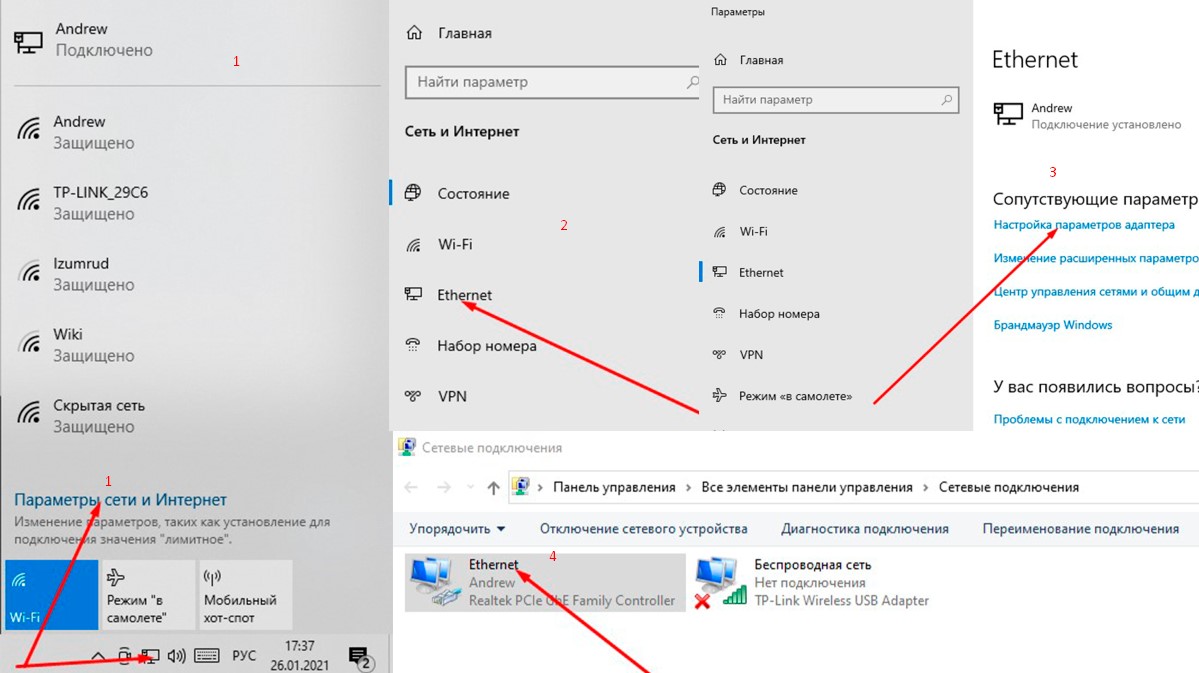
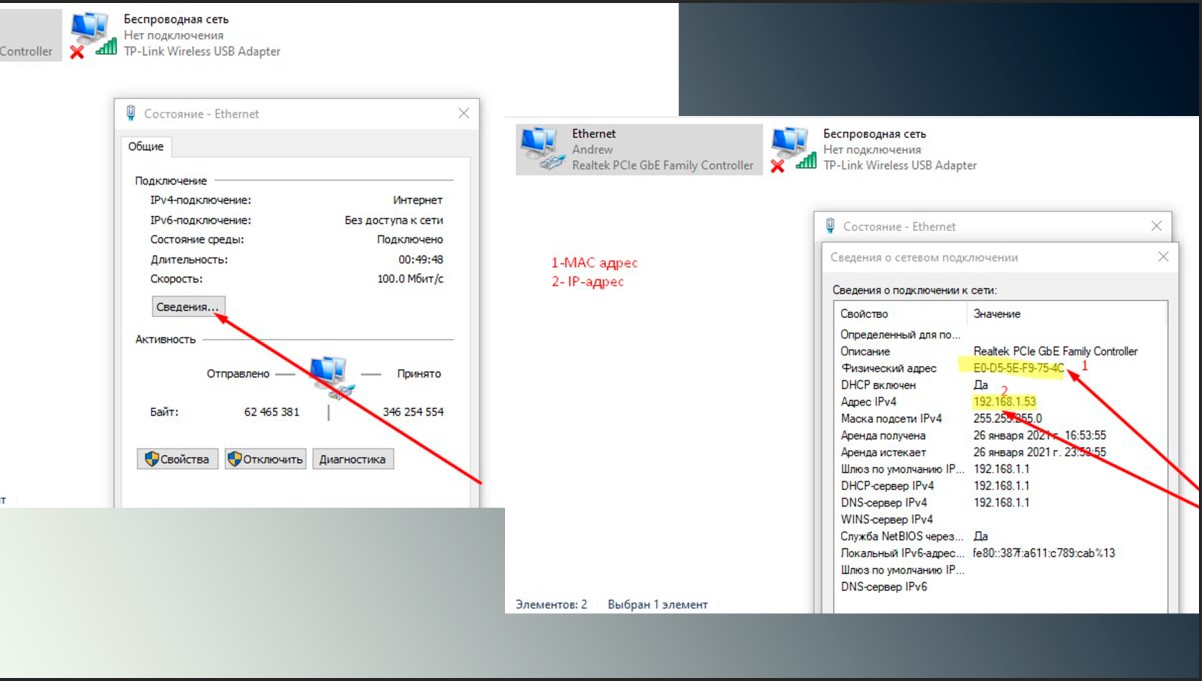
Дальше действуйте по инструкции того приложения, которое вы намерены использовать.
Виртуальная или экранная клавиатура
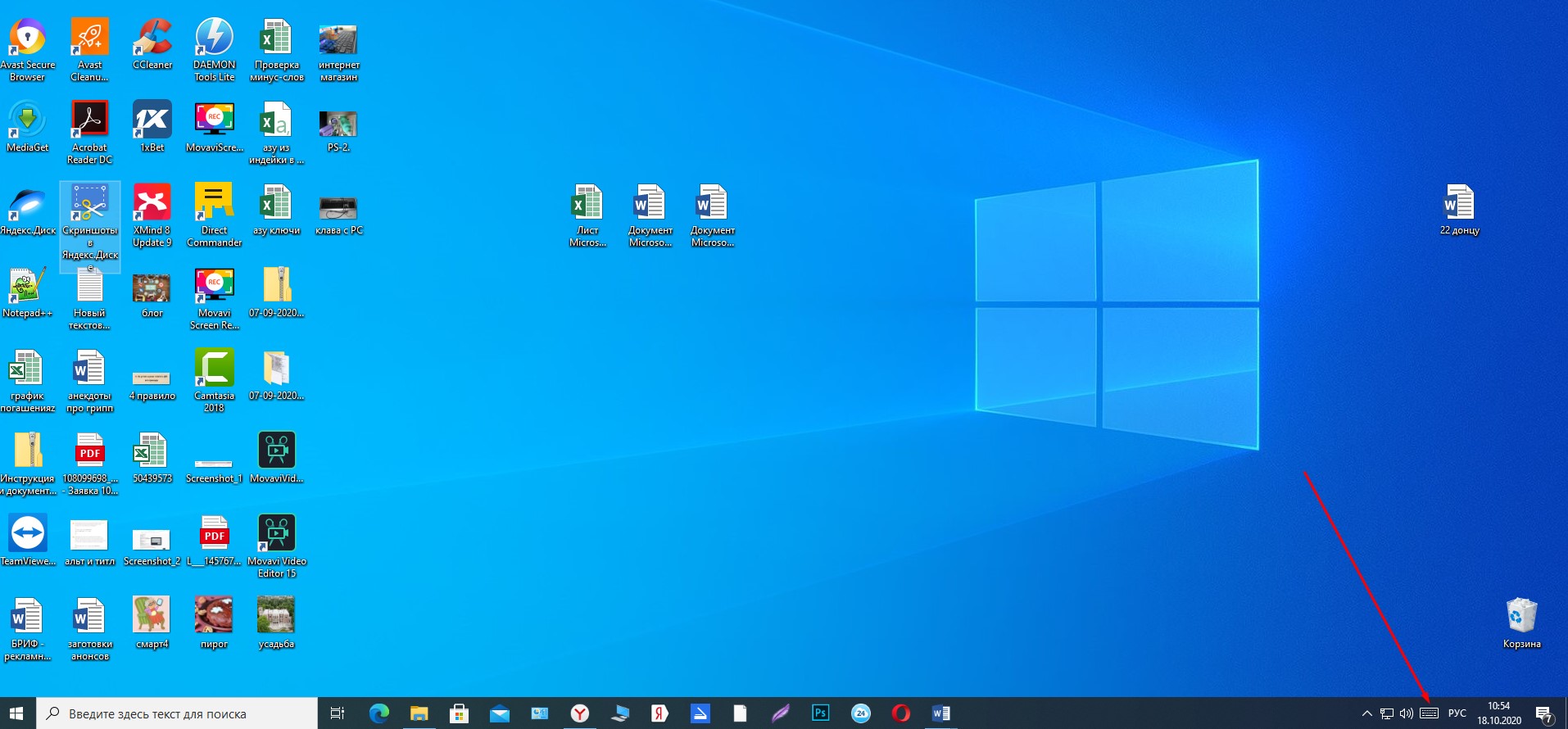
В завершении своей заметки о возможностях клавиатуры хочу предложить вам “вишенку на тортик”, а именно, показать как же пользоваться этой виртуальной или экранной клавиатурой
Необходимость в ней возникает, если как я писала ранее, на вашем компьютере перестают работать кнопки частично или полностью. Есть известные два способа вывести экранную клавиатуру.
Для первого способа наведите курсор мышки на кнопку ПУСК, в нижнем левом углу монитора. В раскрывшемся меню найдите папку под названием СЛУЖЕБНЫЕ, далее выбираем папку СПЕЦИАЛЬНЫЕ ВОЗМОЖНОСТИ. В этой папке есть ЭКРАННАЯ КЛАВИАТУРА.
Второй метод, как и обещала более простой.
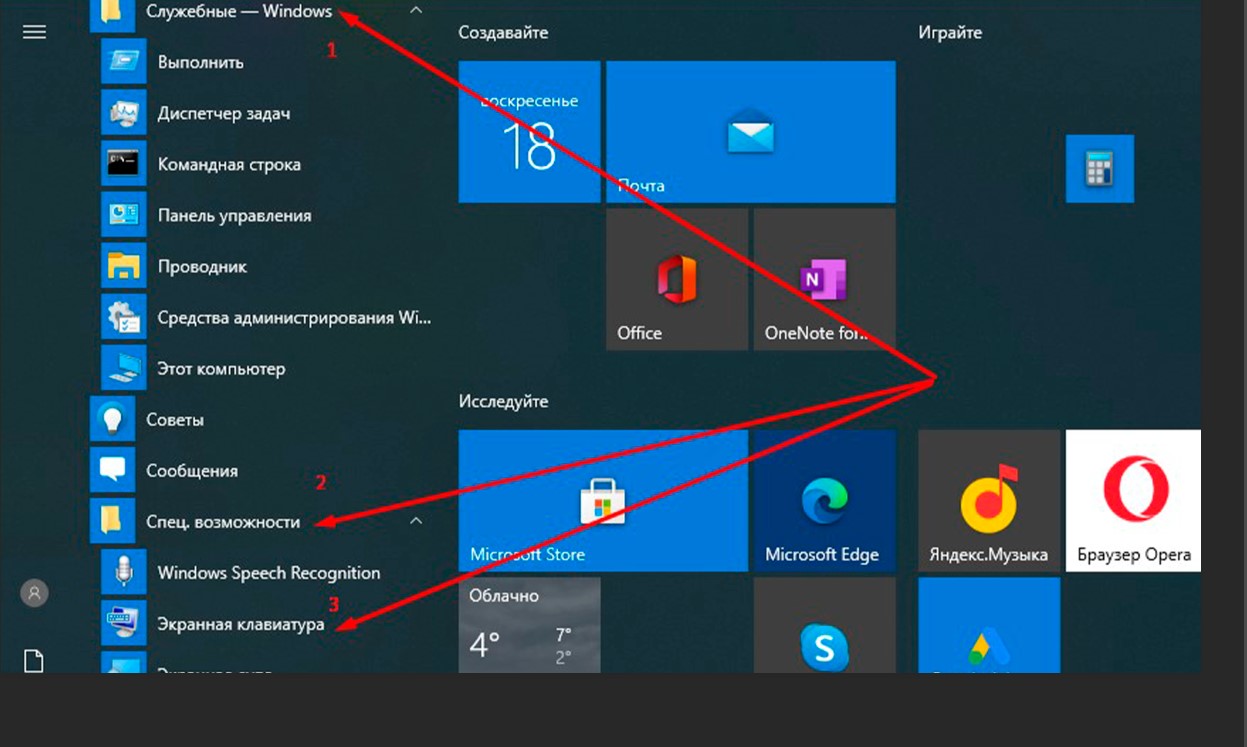
Для этого вы также, как и в первом случае нажимаете кнопку ПУСК. А далее в поисковой строке вбиваете слово ЭКРАННАЯ КЛАВИАТУРА. Переходите в раздел включения данной опции и все!
Кстати, о вишенке! С помощью экранной клавиатуры можно легко вставлять в текст смайлики, так любимые нашим прекрасным полом😉
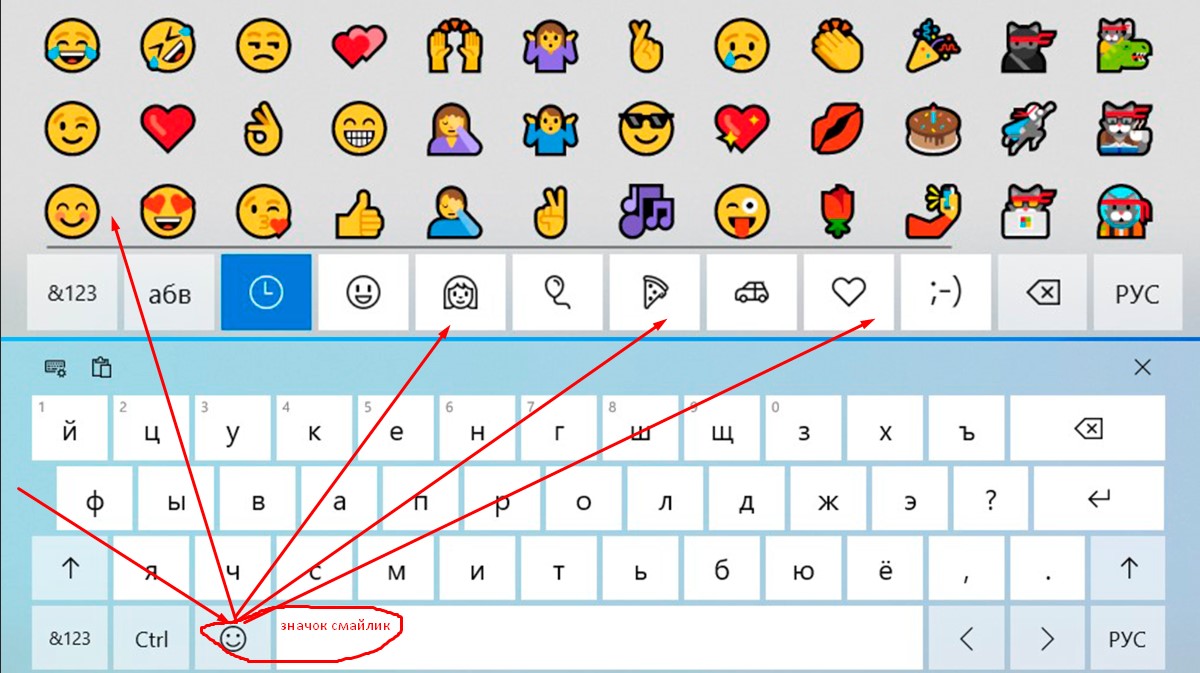
Хотите выиграть новенький ноутбук?
Сейчас идет розыгрыш ноутбуков “Lenovo” стоимостью до 50 000 руб.
Проводятся такие конкурсы регулярно, розыгрыш ноутбуков 1 числа каждого месяца. Выбор победителя будет транслироваться на YouTube в прямом эфире через «Hangouts”.
Спросите, откуда такая щедрость? Отвечаю! На подарки нашим читателям сбрасываемся мы сами, начинающие блогеры, ученики социального проекта «Одна семья». Узнать об этом проекте все нюансы можно здесь!
Участвуйте в розыгрыше, ничего сложного–только репост в соцсетях статьи на которой вы в данный момент находитесь. Такой «социальный замок» есть на моем сайте после каждой статьи, так что вы ограничены только количеством статей. Счетчик репостов обнуляется ежемесячно после очередного розыгрыша. И можно начинать гонку за ноутбуком заново. Чем больше репостов вы сделаете, тем реальнее выигрыш. Присоединяйтесь и да пребудет с вами удача!
Вот, собственно, и все, что я хотела сегодня рассказать. Буду рада, если чем-то помогла вам в освоении возможностей клавиатуры.
Сделай репост – выиграй ноутбук!
Каждый месяц 1 числа iBook.pro разыгрывает подарки.
—> LENOVO или HP от 40-50 т.р., 8-16ГБ DDR4, SSD, экран 15.6″, Windows 10
А что конкретно Вы смогли сделать после знакомство со статьей? У Вас ноут или полноценный ПК?
Здравствуйте, Анна! Жалко ноутбука! Более простой метод-подключить новую клавиатуру через usb и продолжать им пользоваться как раньше. Неудобно только в дорогу брать. Или все-таки переназначать кнопки и запоминать что какая значит.
Далее нужно нажать на кнопку «ввод» или «ОК» на ДУ и подтвердить действие нажав на кнопку «Enter» и кликните на кнопку «Connect» на подключаемом устройстве. После чего между ТВ и клавиатурой будет осуществлена синхронизация. Проводная клавиатура устанавливается еще проще: Вставляете оба конца USB в соответствующие разъемы ТВ и клавиатуры и если все сделано правильно, система моментально оповестит вас. Увидите на экране сообщение, что к ТВ подключено новое устройство, после чего панель будет готова к работе.
Обратите внимание! В инструкции к ТВ нужно прочитать какие именно клавиатуры подойдут именно Вашему приемнику.
Как включить ПК с помощью клавиатуры?
В этом посте пойдет речь о том, как включить компьютер с помощью клавиатуры или кнопкой мыши.
Для начала запускаем компьютер и постоянно нажимаем клавишу Del.
В открывшемся окне BIOS`a нам потребуется раздел Power Management Setup.
Далее, чтобы перейти к нужным нам настройкам питания, нажимаем на Power on Functнion, (у всех компьютеров по-разному, еще может называться Power On by PS2 KB/MS) и затем указываем способ включения компьютера.
Например, если мы хотим, чтобы компьютер включался с помощью клавиши на клавиатуре, то выбираем Any Key.
Далее, сохраняем выбранные параметры путем нажатия клавиши F10 и сохраняемся, нажав ENTER.
Теперь для включения компьютера просто необходимо нажать любую клавишу на клавиатуре.
Для того, чтобы настроить включения компьютера с помощью комбинации клавиш, необходимо вместо Any Key выбрать Hot Key.
В нижней части экрана появится Ctrl-F1.
Затем выбираем этот пункт и в открывшемся меню находим сочетание клавиш (например: Ctrl-F2…F12).
Сохраняем настройки путем нажатия F10 и затем подтверждаем нажатием ENTER.
Ну а для того, чтобы компьютер включался при нажатии на клавишу мышки, необходимо в меню выбрать Mouse Left или Mouse Right.
Дубликаты не найдены
я немного поздновато с ответом, но это могут быть обновления для винды, у меня так комп включался каждый раз в 3 часа ночи что б проверить наличие обновлений, а я грешила на потусторонние силы xD
Я понемногу покупал запчасти в течение многих лет, наконец, готов к сборке
Новый вид извращений от япошек
Корпус для пк в стилистике Cyberpunk 2077, часть 1
Давно горел идеей сделать свой корпус для пк и вот я решился.
Было вырезано много деталей на лазере, в собранном виде выгладит примерно так
Далее собираю все и несу к бате на работу для покраски (частично не все детали были еще готовы).
Кулера воткнул какие были(. Как зп придет возьму без подсветки.
Дорезаю недостающие детали
Опять крашу, но теперь в гараже, и уже сам.
И начинаю мучение с боковой крышкой. Спойлер ее нужно переделывать на манер букв, а именно для меньших трудозатрат вырезать отдельно(покрасить) и приклеить по контуру.
Много мучений. Наклеиваю скотч на закосяченую крышку, обрезаю и переклеиваю на окрашенную.
Готово иду задувать
Результат краска сделал бум(порвало). Собираюсь иду в гараж в попытках спасти рисунок
Это мой первый пост, не бейте палкой пожалуйста)
Выживаем как можем
Вышла шестая версия российской операционной Linux-системы: доступна и обычным ПК
Российская компания МЦСТ, разрабатывающая архитектуру «Эльбрус» и одноимённые микропроцессоры, объявила о выходе новой версии дистрибутива «Эльбрус Линукс» — она получила цифровой индекс 6.0 и создана для процессорных архитектур «Эльбрус», SPARC и х86
«Эльбрус Линукс» 6.0 основана на ядре Linux 5.4, то есть на самой новой версии с расширенным сроком поддержки (LTS). Благодаря новой версии ядра, обновлённый дистрибутив получил поддержку современных аппаратных компонентов, в числе которых и производительные видеокарты, — это существенно расширяет сферы применения компьютеров с этим дистрибутивом
Сборка 286 компа. ч.1
Друзья! Сердечно поздравляю Вас с наступившим новым 2020 годом.
Начитавшись постов в этом сообществе, я решился на сборку 286 компа. Они составляли 99% парка машин, в одной бюджетной организации, когда я там работал в 1995-1998 года.
На сайтопомойке увидел объявление о продаже материнской платы 287 за 500 рублей, что меня несколько удивило, и я принял решение купить её во что бы то ни стало, не смотря на состояние. ну и спустя пару дней я её и забрал. Продавец уверял, что она в рабочем состоянии, но я в это слабо верил, т.к. она вся была зеленом налете от вытекшего электролита батарейки симос.
что имеем: процессор гаррис 20МГц, математический сопроцессор и287, 4 16 бит и 2 8 бит иса слотов. круто, что можно сказать. в 95м году об этом даже мечтать не приходилось, ибо недалеко были времена познания ЭВМ минск, ЕС-ЭВМ и роботронов, с коих началось мое увлекательное путешествие в мир ПК.
Запустить плату очень хотелось, только слоты памяти были пустые, а два 30 пин модуля лежат у меня на работе в 386 плате (про неё будет отдельный пост, для затравки одно фото)
Эта плата пролежала на улице 10 лет, про ее восстановление отпишусь значительно позже, ибо ремонт 20 дорожек займёт много времени и из всего объёма работ я только выпаял сокет биоса, т.к. я автомеханик а не электронщик и мои познания в этом близки к 0. даже, если я восстановлю все дороги, у меня нет 4х планок памяти для её старта, т.к. процессор 386 dx40.
Возвращаемся к 286.
батарейку выпаял бывший хозяин платы, позже что-нибудь придумаю.
адаптер, кстати из 386 утопленницы. звук тоже есть, но его я ставить пока не стал
когда магазины заработают, поменяю всё емкости.
За сим пока всё. Следующий пост, скорее всего, будет о корпусе, куда я это буду вставлять. Ибо он (корпус) в крайне помоечном состоянии и требует тотальной очистки и ремнота.
П.с. если у кого нибудь в Члб есть планки 30 пин, приму в дар или куплю за разумные деньги.
Спасибо брату.
Впервые увидел я персоналку в 6 лет. Игры тогда передавались даже не на дискетах. На тетрадных листах. Это были строчки кода, которые пытливые юношеские умы вбивали пальчиками и компилировали в чудеса запредельные. Играл в тот день я в какие-то полусферические танки с вращающимися в диапазоне 180 градусов стволом. Чертились траектории снарядов, менялись боеприпасы. Грунт в этом двухмерном мире осыпался и хоронил под собой неумеющие передвигатся прототипы легендарных вормс.
Брат погоревал над чужим, утеряным навсегда, жестаком и начал юзать комп под ДОСом, попеременно втыкая в дисковод трёхдюймовки. Пока он их втыкал, втыкал и я в синтаксис ДОСовских команд. Запустить RETAL X и полетать на амерском бомбере после уроков было для меня ни с чем несравнимым счастьем. Благо я учился в первой смене и после уроков было 2-3 часа до прихода взрослых. Последним, правда, не нравилось, что я гроблю свои глаза, которые со второго класса закономерно отказывали мне под воздействием запойного чтения (спасибо брату). Взвязи с этим мы посовещались на семейном совете, и мама решила, что моё общение с компом следует ограничить по времени. Брат быстро реализовал это через пароль в БИОСе.
Начались ломки. Мой неокрепший ум требовал играть в компьютер безостановочно. Не зная тогда о таблетке батарейки на материнке, я искал способ добраться до желаемого. Решение родилось на второй день.
Компьютер стоял у меня в комнате. Брат уже пару лет как спал на просторной кухне, переделанной в гостинную, так как был уже взрослым молодым человеком и имел право приходить домой поздно ночью, но не имел прав будить остальных, в том числе и меня. Вечером он набирал пароль и выходил из комнаты. У меня был час, чтобы утолить игроманскую жажду. После этого комп вырубался, и я должен был ложится спать.
Спалили меня через неделю, когда я уже начал тупеть от недосыпов. Брат поменял пароль, но так и не понял, как я его подобрал. Зрение продолжало садится. До склеропластики оставалось ещё 4 года.
Спасибо тебе, Серёга, за критическое, нестандартное мышление.